4
results
for homelab
-
Schwierigkeitsgrad: Sehr sportlich
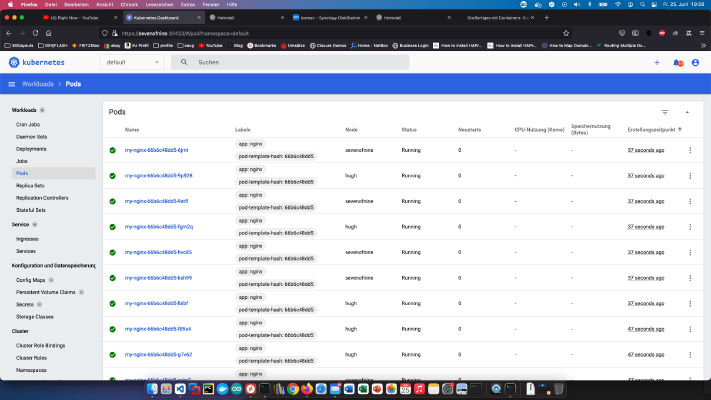 Kapsayıcılarla harika şeyler: Kubenetes kümesi ve NFS depolama eğitiminde bir Kubernetes kümesi oluşturduktan sonra, bir Kubernetes panosu kurmak istiyorum. Bu komut projem için ihtiyacım olan her şeyi içeriyor: x – + Terminal $ kubectl apply -f https://raw.githubusercontent.com/kubernetes/dashboard/v2.2.0/aio/deploy/recommended.yaml İlişkili hizmete dışarıdan erişilemediği için “.spec.type” düğümü yine de değiştirilmelidir. x – + Terminal $ kubectl -n kube-system edit service kubernetes-dashboard --namespace=kubernetes-dashboard “.
Kapsayıcılarla harika şeyler: Kubenetes kümesi ve NFS depolama eğitiminde bir Kubernetes kümesi oluşturduktan sonra, bir Kubernetes panosu kurmak istiyorum. Bu komut projem için ihtiyacım olan her şeyi içeriyor: x – + Terminal $ kubectl apply -f https://raw.githubusercontent.com/kubernetes/dashboard/v2.2.0/aio/deploy/recommended.yaml İlişkili hizmete dışarıdan erişilemediği için “.spec.type” düğümü yine de değiştirilmelidir. x – + Terminal $ kubectl -n kube-system edit service kubernetes-dashboard --namespace=kubernetes-dashboard “. -
Schwierigkeitsgrad: Nicht zu leicht und nicht zu schwer
 Kapsayıcılarla harika şeyler: Kubenetes kümesi ve NFS depolama eğitiminde bir Kubernetes kümesi oluşturduktan sonra, şimdi bu bilgisayarları Ansible aracılığıyla adresleyebilmek istiyorum. Bunun için yeni bir anahtara ihtiyaç vardır: x – + Terminal $ ssh-keygen -b 4096 Tüm sunucuların (Sunucu 1, Sunucu 2 ve Sunucu 3) “/home/pi/.ssh/authorised_keys” dosyasına yeni ortak anahtar eklendi. Ayrıca, Ansible için bu paketin yüklenmesi gerekir: x – + Terminal $ sudo apt-get install -y ansible Bundan sonra, Raspberry’ler “/etc/ansible/hosts” dosyasına girilmelidir:
Kapsayıcılarla harika şeyler: Kubenetes kümesi ve NFS depolama eğitiminde bir Kubernetes kümesi oluşturduktan sonra, şimdi bu bilgisayarları Ansible aracılığıyla adresleyebilmek istiyorum. Bunun için yeni bir anahtara ihtiyaç vardır: x – + Terminal $ ssh-keygen -b 4096 Tüm sunucuların (Sunucu 1, Sunucu 2 ve Sunucu 3) “/home/pi/.ssh/authorised_keys” dosyasına yeni ortak anahtar eklendi. Ayrıca, Ansible için bu paketin yüklenmesi gerekir: x – + Terminal $ sudo apt-get install -y ansible Bundan sonra, Raspberry’ler “/etc/ansible/hosts” dosyasına girilmelidir: -
Schwierigkeitsgrad: Sehr sportlich
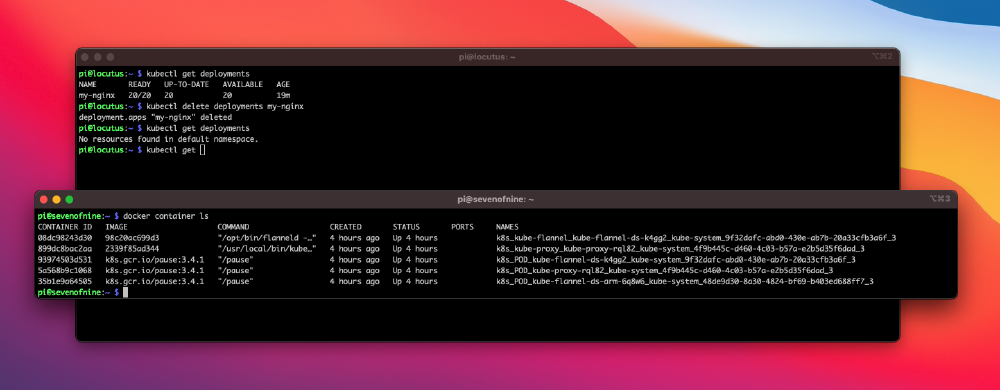 Bugün yeni bir Kubenetes kümesi kuruyorum ve yapacak çok şey var! Bunun için bu bileşenleri sipariş ettim: 1x WDBU6Y0050BBK WD Elements taşınabilir 5TB: https://www.reichelt.de/wd-elements-portable-5tb-wdbu6y0050bbk-p270625.html? 3x fan, çift: https://www.reichelt.de/raspberry-pi-luefter-dual-rpi-fan-dual-p223618.html? 1x Raspberry 4 / 4GB Ram: https://www.reichelt.de/raspberry-pi-4-b-4x-1-5-ghz-4-gb-ram-wlan-bt-rasp-pi-4-b-4gb-p259920.html? 2x Raspberry 4 / 8GB Ram: https://www.reichelt.de/raspberry-pi-4-b-4x-1-5-ghz-8-gb-ram-wlan-bt-rasp-pi-4-b-8gb-p276923.html? 3x güç kaynağı ünitesi: https://www.reichelt.de/raspberry-pi-netzteil-5-1-v-3-0-a-usb-type-c-eu-stecker-s-rpi-ps-15w-bk-eu-p260010.html 1x Rackmount: https://amzn.to/3H8vOg7 1x 600 adet Dupont fiş kiti: https://amzn.to/3kcfYqQ Seri dirençli 1x yeşil LED: https://amzn.to/3EQgXVp Seri dirençli 1x mavi LED: https://amzn.
Bugün yeni bir Kubenetes kümesi kuruyorum ve yapacak çok şey var! Bunun için bu bileşenleri sipariş ettim: 1x WDBU6Y0050BBK WD Elements taşınabilir 5TB: https://www.reichelt.de/wd-elements-portable-5tb-wdbu6y0050bbk-p270625.html? 3x fan, çift: https://www.reichelt.de/raspberry-pi-luefter-dual-rpi-fan-dual-p223618.html? 1x Raspberry 4 / 4GB Ram: https://www.reichelt.de/raspberry-pi-4-b-4x-1-5-ghz-4-gb-ram-wlan-bt-rasp-pi-4-b-4gb-p259920.html? 2x Raspberry 4 / 8GB Ram: https://www.reichelt.de/raspberry-pi-4-b-4x-1-5-ghz-8-gb-ram-wlan-bt-rasp-pi-4-b-8gb-p276923.html? 3x güç kaynağı ünitesi: https://www.reichelt.de/raspberry-pi-netzteil-5-1-v-3-0-a-usb-type-c-eu-stecker-s-rpi-ps-15w-bk-eu-p260010.html 1x Rackmount: https://amzn.to/3H8vOg7 1x 600 adet Dupont fiş kiti: https://amzn.to/3kcfYqQ Seri dirençli 1x yeşil LED: https://amzn.to/3EQgXVp Seri dirençli 1x mavi LED: https://amzn. -
Schwierigkeitsgrad: Sehr sportlich
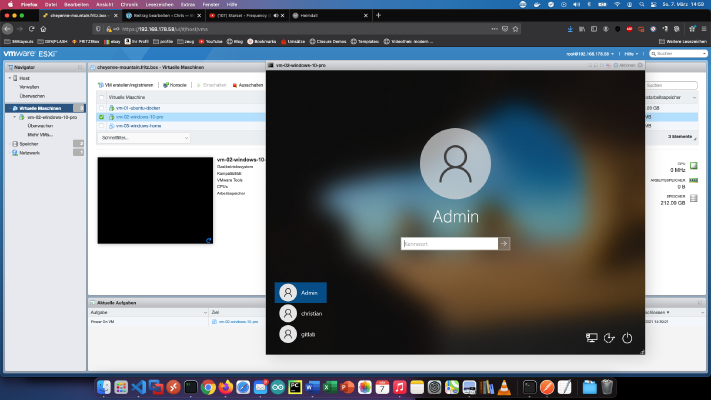 ESXi ile “intel NUC” istenilen sayıda bilgisayara bölünebilir. Bu eğitimde, VMware ESXi’yi NUC’uma nasıl kurduğumu göstereceğim. Küçük bir önsöz: ESXi kurulumundan önce BIOS güncellemesi yapmanızı öneririm. Ayrıca 32 GB’lık bir USB belleğe de ihtiyacınız olacak. Amazon’dan tanesi 5 avrodan daha ucuza bir paket aldım. NUC-8I7BEH cihazımda 2x 16GB HyperX Impact Ram, 1x 256GB Samsung 970 EVO M2 modül ve 1TB 2.5 inç WD-RED sabit disk bulunuyor. Adım 1: USB - Stick’i bulun Aşağıdaki komut bana tüm sürücüleri gösteriyor: x – + Terminal $ diskutil list Burada USB belleğimin “disk2” tanımlayıcısına sahip olduğunu görebilirsiniz: Adım 2: Dosya sistemini hazırlayın Şimdi dosya sistemini hazırlamak için aşağıdaki komutu kullanabilirim: x – + Terminal $ $ diskutil eraseDisk MS-DOS "ESXI" MBR disk2 Bundan sonra, tanımlayıcıyı Finder’da da görüyorum: Adım 3: USB belleği çıkarın Birimi çıkarmak için “unmountDisk” komutunu kullanıyorum: x – + Terminal $ $ diskutil unmountDisk /dev/disk2 Bak: Adım 4: Çubuğu önyüklenebilir hale getirin Şimdi “sudo fdisk -e /dev/disk2” komutunu giriyoruz ve ardından “f 1”, “write” ve “quit” komutlarını giriyoruz, bkz: Adım 5: Verileri kopyalayın Şimdi ESXi-ISO’yu indirmem gerekiyor: https://www.
ESXi ile “intel NUC” istenilen sayıda bilgisayara bölünebilir. Bu eğitimde, VMware ESXi’yi NUC’uma nasıl kurduğumu göstereceğim. Küçük bir önsöz: ESXi kurulumundan önce BIOS güncellemesi yapmanızı öneririm. Ayrıca 32 GB’lık bir USB belleğe de ihtiyacınız olacak. Amazon’dan tanesi 5 avrodan daha ucuza bir paket aldım. NUC-8I7BEH cihazımda 2x 16GB HyperX Impact Ram, 1x 256GB Samsung 970 EVO M2 modül ve 1TB 2.5 inç WD-RED sabit disk bulunuyor. Adım 1: USB - Stick’i bulun Aşağıdaki komut bana tüm sürücüleri gösteriyor: x – + Terminal $ diskutil list Burada USB belleğimin “disk2” tanımlayıcısına sahip olduğunu görebilirsiniz: Adım 2: Dosya sistemini hazırlayın Şimdi dosya sistemini hazırlamak için aşağıdaki komutu kullanabilirim: x – + Terminal $ $ diskutil eraseDisk MS-DOS "ESXI" MBR disk2 Bundan sonra, tanımlayıcıyı Finder’da da görüyorum: Adım 3: USB belleği çıkarın Birimi çıkarmak için “unmountDisk” komutunu kullanıyorum: x – + Terminal $ $ diskutil unmountDisk /dev/disk2 Bak: Adım 4: Çubuğu önyüklenebilir hale getirin Şimdi “sudo fdisk -e /dev/disk2” komutunu giriyoruz ve ardından “f 1”, “write” ve “quit” komutlarını giriyoruz, bkz: Adım 5: Verileri kopyalayın Şimdi ESXi-ISO’yu indirmem gerekiyor: https://www.